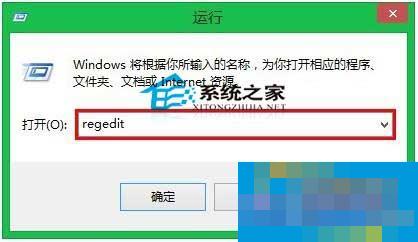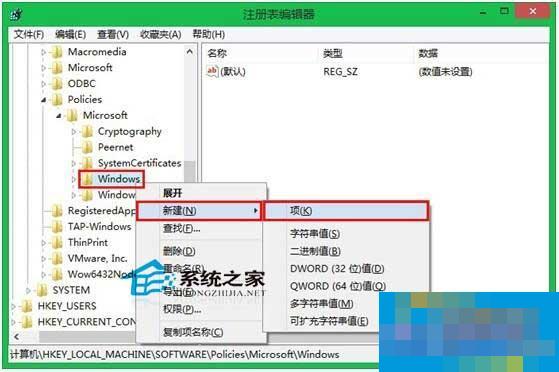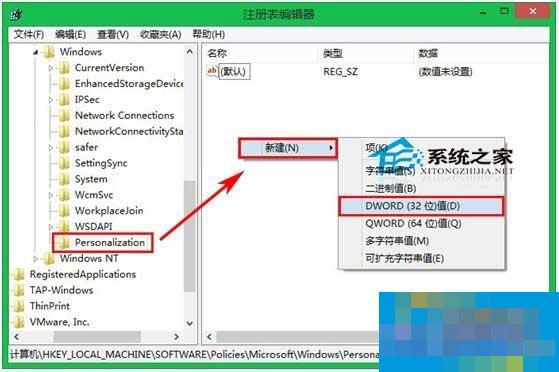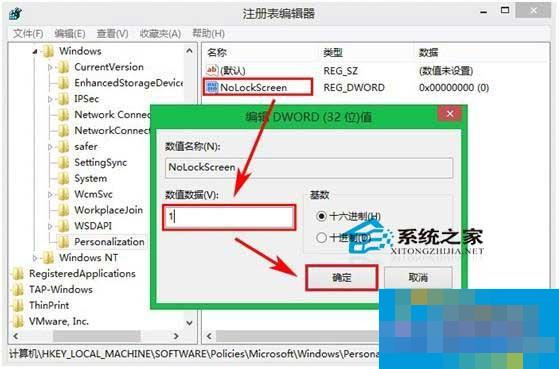Win10如何通过注册表取消锁屏
时间:2017-07-12来源:华军资讯作者:漩涡鸣人
Win10继承了Win8和Win8.1系统上的锁屏功能,不过这一功能在平板电脑上比较受欢迎,在PC上就有不少用户反感。那么Win10如何取消锁屏呢?修改注册表即可。
操作方法
1、打开注册表编辑器(《如何打开Win10系统的注册表》);
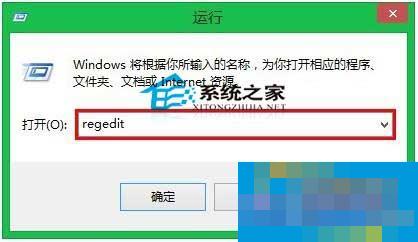
2、注册表编辑器窗口里面找到一下这些路径,依次打开:HKEY_LOCAL_MACHINESOFTWAREPoliciesMicrosoftWindows;然后鼠标右键点击Windows文件夹选项,选择里面的"新建"和项",把这个项重新命名成"Personalization";
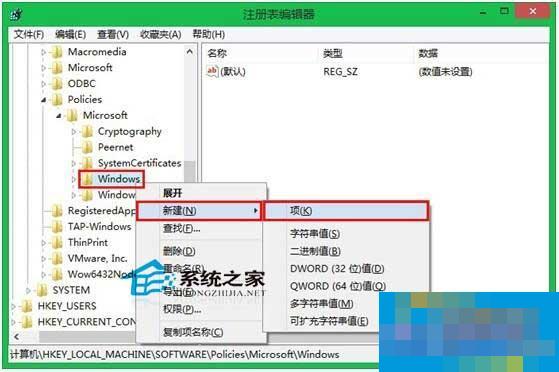
3、"Personalization"新建之后,在其右边的窗口里面右键"新建"-"DWORD(32位)值",把这个数值改为"NoLockScreen";
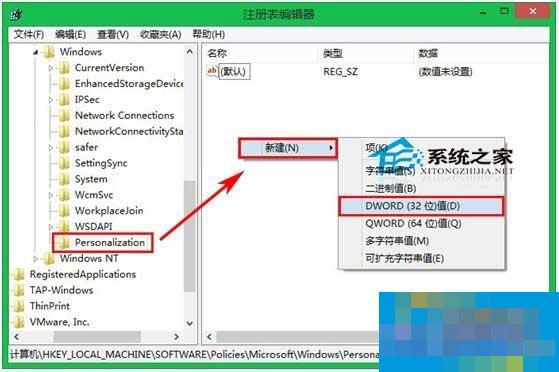
4、左键双击将"NoLockScreen"值打开,把里面的"数值数据"改成"1",接着就单击下面的"确定"按键进行保存。之后再退出注册表编辑器,就将锁屏关闭了。
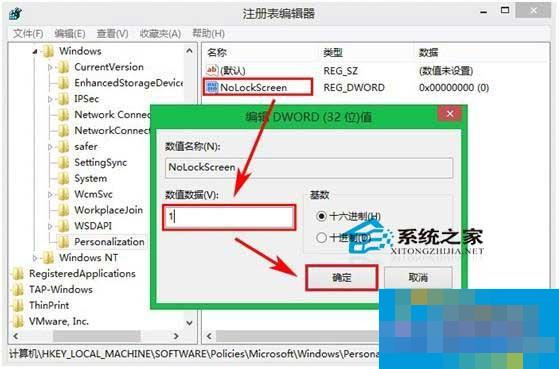
不管你是平板用户,还是PC用户,如果你觉得锁屏功能使得登陆变得麻烦,那就修改注册表取消它吧。
热门推荐
-
小工具
版本: 1.0大小:521.27KB
小工具是一款专为追求高效与便捷的用户打造的轻量级多功能软件,集文字加密、音乐下载、每日便签生成三大核...
-
IP精灵软件
版本: 4.3.3大小:88.00 KB
IP精灵是一款专为互联网技术通信设计的动态IP管理工具,提供一键切换IP、多协议支持、智能拨号、私有线路等...
-
暴风激活工具
版本: 18.0大小:3.98 MB
是一款针对微软操作软件与办公软件而研发的。目前暴风激活工具支持多款操作系统,如win7、win8、win10等,对...
-
鼠大侠鼠标连点器
版本: 2.8.1.9大小:17.59 MB
鼠大侠鼠标连点器,最好用、零差评的鼠标连点器,玩游戏,网购抢购停不下来,让你的鼠标随心所欲,“点”石成金!...
-
金舟鼠标连点器
版本: 2.6.8.0大小:144MB
金舟鼠标连点器是一款专为提升操作效率设计的自动化工具,通过模拟鼠标点击动作,帮助用户解放双手,实现...